こんにちは!カメラマンの長谷川(@ksk_photo_man)です!
画像加工・編集ソフトで有名なAdobeのPhotoshop。
- Adobe CCコンプリートプランは高い
- 画像編集ソフトが欲しい
- 出来れば、買い切りが欲しい
っと思っていませんか?
この記事では、Photoshopの「買い切り版・代替ソフト・安く買う方法」をお伝えしていきますね。
使ったことがある画像編集ソフトは、「Luminar 3」「Luminar 4」「Luminar AI」や「Photoshop」「SILKYPIX Developer Studio Pro10」「PhotoDirector」「Zoner Photo Studio X」「Aurora HDR 2019」など10コ以上。
\ あなたにピッタリのプランは? /
\ 7日間無料体験 /
※体験中に解約すればお金はかかりません
Photoshop(フォトショップ) の買い切りはあるの?

Photoshopの最後の買い切り版「Photoshop CS6」は、現在販売は終了しています。
なので、Photoshopの買い切り版を購入することはできません。公式サイトはもちろん、 Amazon や楽天にも Photoshop CS 6は販売されていないはずです。
もし販売されていたとしても、購入はあまりオススメしません。理由は3つ。
- Adobe社でのサポートが終了している
- Photoshop CS6は、古くなっている(発売は2012年)
- 海賊版の可能性もある。(ダウンロード自体も違法)
旧製品(Creative Suite – CS)サポート終了のお知らせ
すでに販売を終了しているCreative Suite(CS)製品をお使いいただいているお客様は、 Windows 10やMac OS High Sierraなど新しいOS環境では、製品のインストールができなかったり、使用中に不具合が生じたりする場合があります。また、セキュリティのアップデートや技術サポートも提供されませんので、パソコンやOS入れ替えの際はご注意ください。
Adobeより
現在は、期間契約(サブスクリプション)のみです。
Photoshopは7日間無料お試しができる
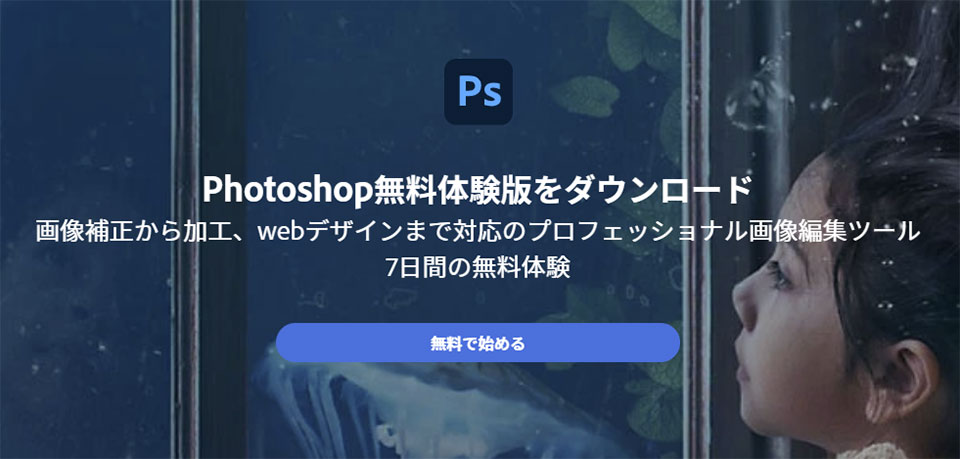
 カメさん
カメさんPhotoshopを使ったことがない・・・。どんな使い勝手なのか知りたい。
 けいすけ
けいすけそんな方は、ますは無料体験版を使ってみると良いと思います。
Photoshopは、無料体験版があります。無料体験版の特徴をまとめると、次の7つ。
- 7日間無料で使える
- 製品版と同じ機能が利用可能
- macOSとWindowsの両方に対応
- 体験期間が終了するまで請求されない
- 無料体験期間中はいつでも解約可能
Adobe公式サイトで手に入るので、まずは無料で試してみるのがよろしいかと。
\ 7日間無料体験 /
※スマホからでもカンタン申し込み
Photoshopの代替ソフト(買い切り・無料・モバイルアプリ)

次は「できれば買い切りタイプがいい」と思っている方に向けて、Photoshopの代わりになる「買い切りタイプ」のソフトをご紹介します。
「有料」「無料」「モバイルアプリ」に分けてお伝えします。
有料のPhotoshop代替ソフト
- Photoshop Elements(フォトショップ エレメンツ)
- Affinity Photo(アフィニティフォト)
Photoshop Elements(フォトショップ エレメンツ)
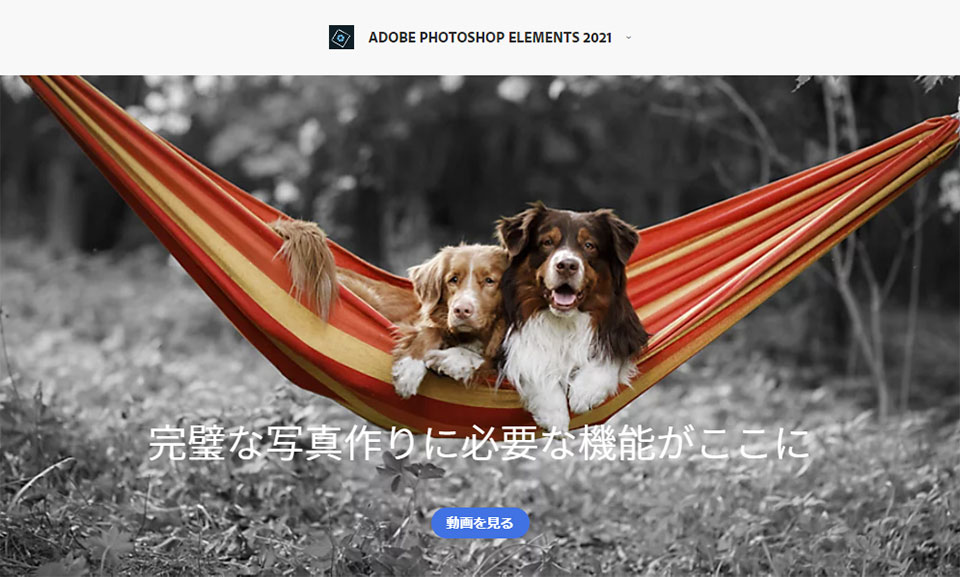
Photoshop Elements(フォトショップ エレメンツ)は、Adobe社が販売している画像編集ソフト。
Photoshopがプロ向けだとすると、Photoshop Elementsは初心者向けのソフトです。Photoshopより機能は少ないですが、初心者に優しい仕様となってます。
例えばPhotoshop Elementsには「ガイド」という項目があります。これは、画面の操作方法を教えてくれるものです。
 けいすけ
けいすけ解説に従って操作すれば簡単に画像 編集できます。
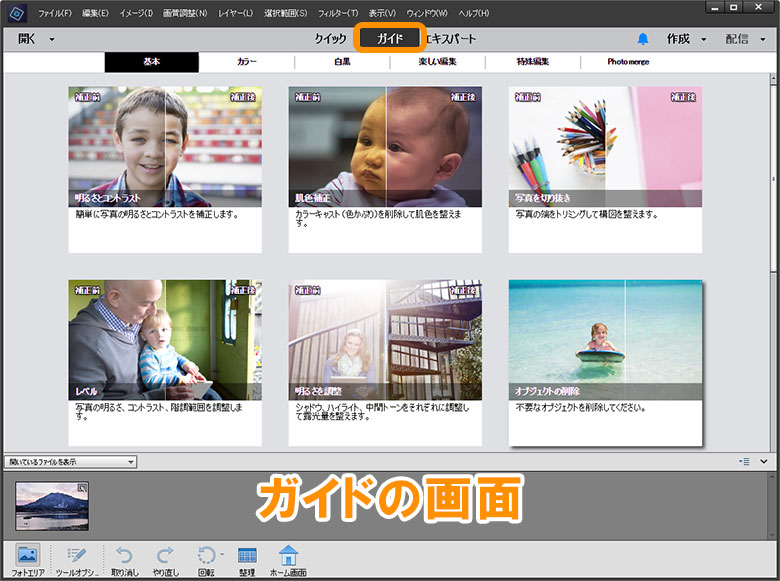
| ソフト名 | Photoshop Elements |
| 価格(税込) | ¥ 19,580 |
| 対応デバイス | Mac・windows |
| 公式サイト | https://www.adobe.com/ |
\ 買い切りだからずっと使える /
Affinity Photo(アフィニティフォト)
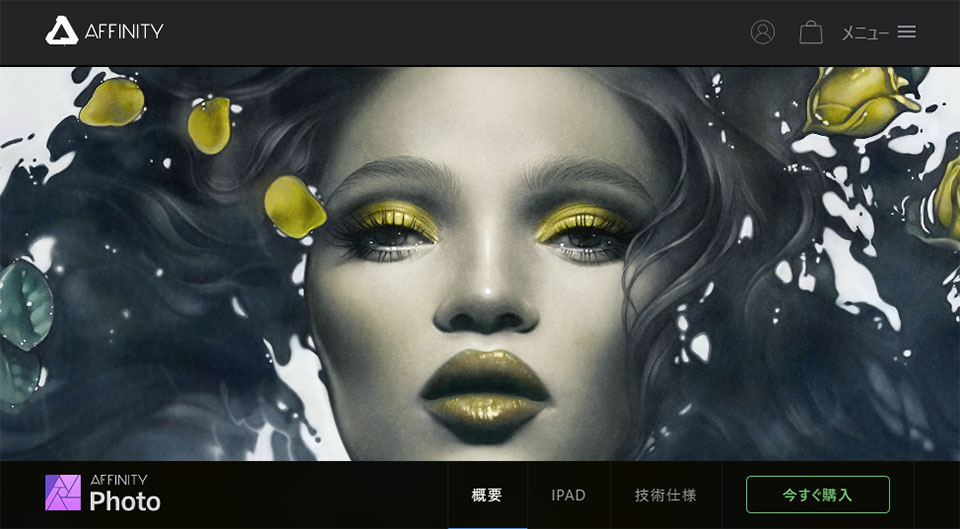
Affinity Photoは、Serif 社が販売している画像編集ソフト。「TIPA AWARDS」の「Best Imaging Software」など様々な賞を受賞していて、評判も良いソフトです。
機能を一部紹介すると、
- RAW編集
- HDR結合
- PSD編集
- プロフェッショナル向けのレンズ補正
- 露出、黒点、ホワイトバランスなどを調整
- 選択ブラシとマジックワンド
- ペンツール
などがあります。
 けいすけ
けいすけ無料試用版もあるので、 気になる方は試してみるとよろしいかと。
| ソフト名 | Affinity Photo |
| 価格 | ¥ 6,100 (iPad版は¥ 2,440) |
| 対応デバイス | Mac・windows |
| 公式サイト | https://affinity.serif.com/ |
無料のPhotoshop代替ソフト・ツール
- Photoshop Express(フォトショップエクスプレス)
- Fotor(フォター)
- Pixlr Editor(ピクセラ エディター)
Photoshop Express(フォトショップエクスプレス)
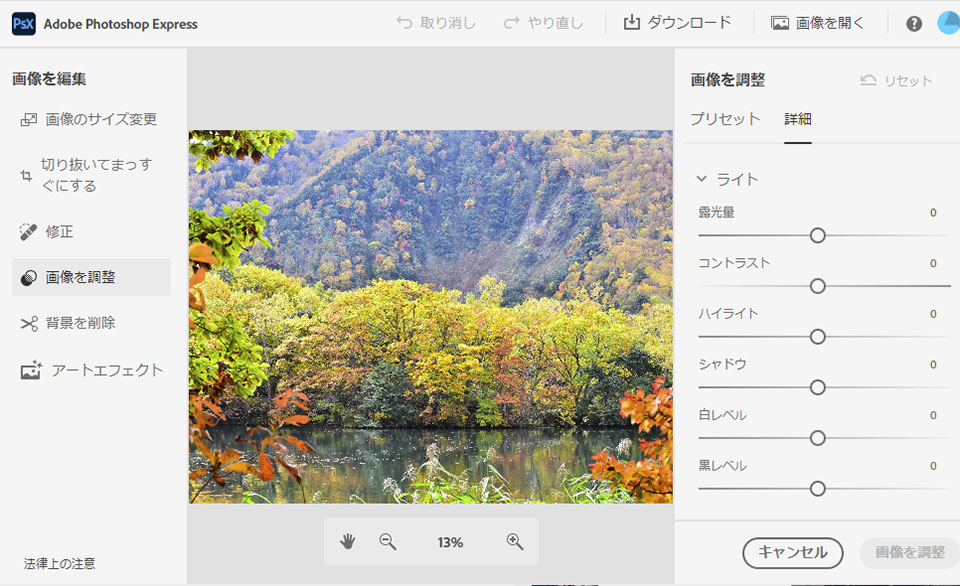
Photoshop Express(フォトショップエクスプレス)は、オンラインで使える無料の画像編集ツール。Photoshopと同じAdobe社が提供しています。
切り抜きや明るさ・カラーの調整など、基本的なツールは揃っています。しかし「文字の追加」「RAW画像を編集」といったことはできないのでご注意を。
Fotor(フォター)
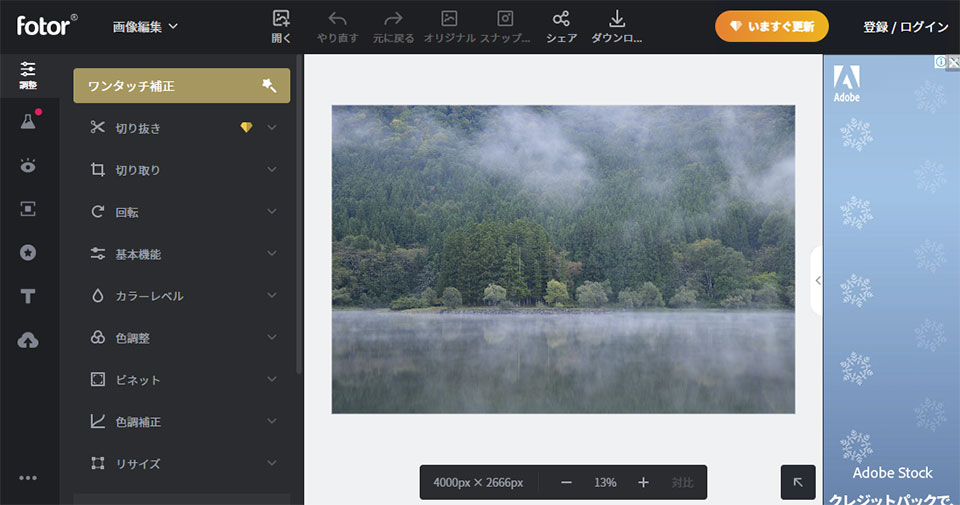
Fotor(フォター)も、無料で使えるオンライン画像編集サイト。切り抜きや明るさ調整といった基本的なツールに加え、「美顔」や「文字入れ」も可能。
また写真編集だけではなく、「デザイン機能」や「コラージュ機能」もあります。無料版と有料版がありますが、無料でも十分使えます。
» Fotor
Pixlr Editor(ピクセラ エディター)
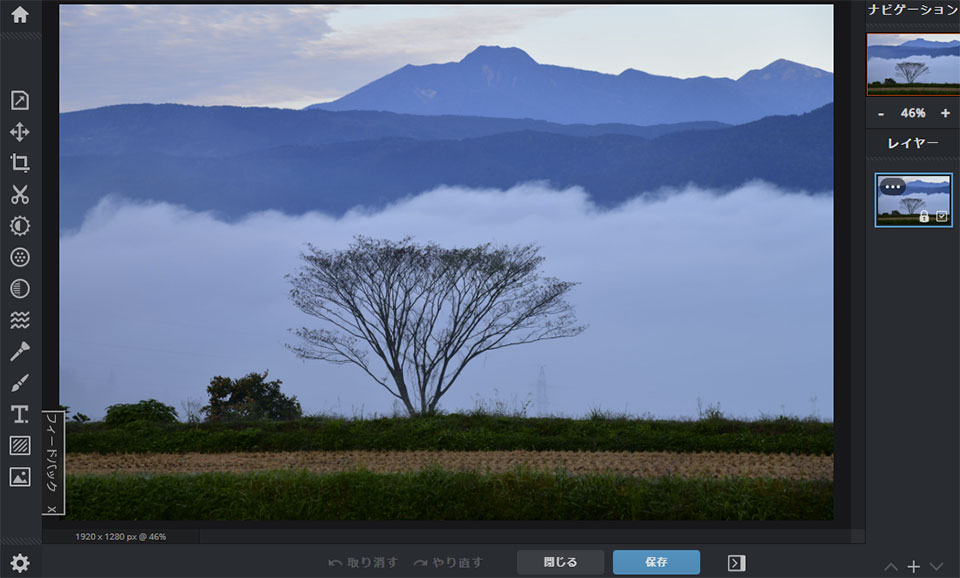
Pixlr Editor(ピクセラ エディター)も無料で使えるオンライン画像編集サイトです。こちらも、切り抜きや明るさ調整といった基本的なツールが揃っています。
また「フィルター」「エフェクト」「ゆがみ補正」といった機能もあります。無料版と有料版がありますが、無料版でも十分編集可能。
関連記事:Pixlr Editor(ピクセラエディター)の使い方!画像加工ソフト(旧バージョン)
Photoshopの代替モバイルアプリ
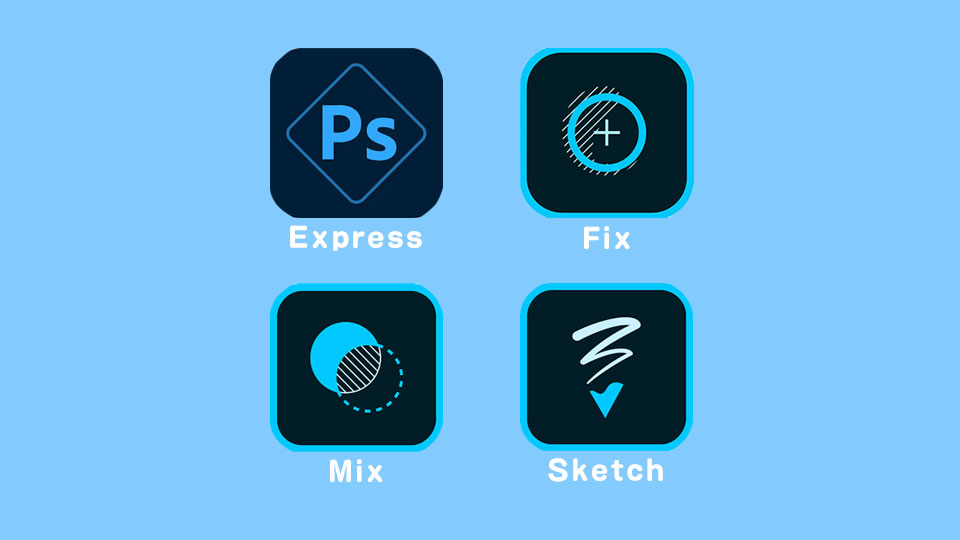
次に紹介する4つは、どれもAdobe社が提供しているモバイルアプリです。
- Photoshop Express(フォトショップ エクスプレス)
Photoshop Fix(フォトショップ フィックス)Photoshop Mix(フォトショップ ミックス)- Photoshop Sketch (フォトショップ スケッチ)
※2021年9月追記
「Photoshop Fix」と「Photoshop Mix」は、2021年6月21日付けでApp Storeから削除されました。
「Photoshop Sketch」も 2021年8月20日付けで終了しました。
Photoshop Express(フォトショップ エクスプレス)
Photoshop Expressは、基本的な写真編集ができるアプリです。切り抜き、角度補正、シミ除去などが可能。
「どれを使ったらいいか悩む」という方は、Photoshop Expressをオススメします。
Photoshop Fix(フォトショップ フィックス) :終了
Photoshop Fixは、レタッチに力を入れているアプリです。ゆがみや明るさ調整、不要な部分を削除などのことができます。
切り抜きやテキスト入力はできません。
Photoshop Mix(フォトショップ ミックス):終了
Photoshop Mixは、写真の合成が特徴のアプリです。画像の切り抜き、複数レイヤーの画像合成などができます。
テキスト入力はできません。
Photoshop Sketch(フォトショップ スケッチ):終了
Photoshop Sketchは、ブラシ機能が豊富な描画アプリ。鉛筆、マーカー、水性ブラシを使って手描き感覚でスケッチできます。
お絵描き好きにオススメです。
Photoshopは、Adobe公式サイトの「フォトプラン」が一番安い

 カメさん
カメさん代替ソフトもいいけど、やっぱりPhotoshopが使いたいです!
出来るだけ安く!
 けいすけ
けいすけそんな方は、Adobe公式サイト「フォトプラン」で買うと良いです!
Photoshopは、Adobe公式サイトの「フォトプラン」が一番安いです。
理由は次の2つ。
- 一番安いプランは「フォトプラン」
- Adobe公式サイトには「フォトプラン20GB」がある
詳しく解説していきますね。
Photoshopが使える一番安いプランは「フォトプラン」
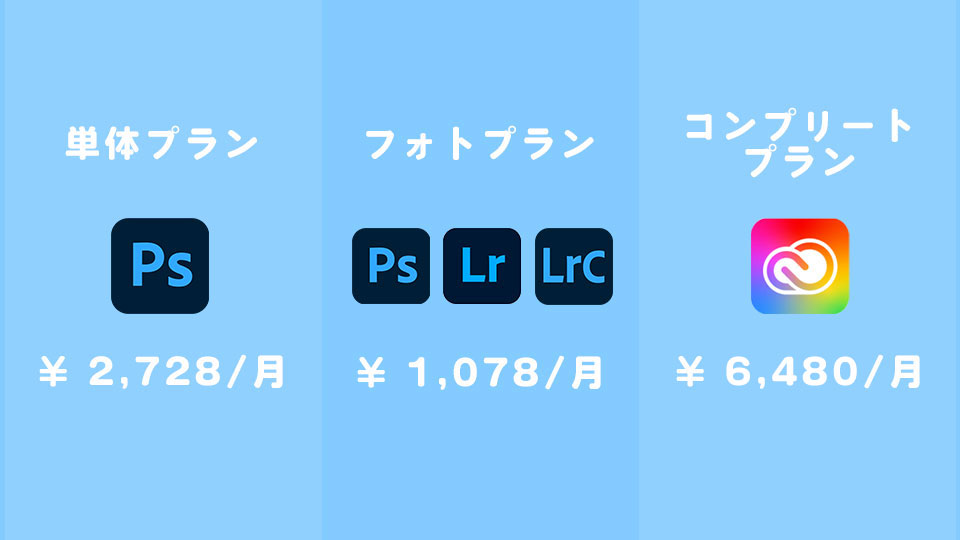
一番安くPhotoshopを使えるプランは「フォトプラン」です。Photoshopの購入プランは、3つ。
- フォトプラン
- Photoshop 単体プラン
- Adobe CC コンプリートプラン
3つの値段・月額をまとめると次のようになります。
| 年間プラン 月々払い | 年間プラン 一括払い | |
|---|---|---|
| フォトプラン | ¥1,078 | ¥12,936 |
| Photoshop 単体プラン | ¥2,728 | ¥28,776 |
| Adobe CC コンプリートプラン | ¥6,480 | ¥72,336 |
Adobe CC コンプリートプランやPhotoshop単体プランよりも、「フォトプラン」の方が安いです。
 けいすけ
けいすけフォトプランは、 Photoshopだけではなく「Lightroom」「Lightroom Classic」も使えてお得です。
関連記事:Lightroomの代替・買い切り版?Luminar 4・Luminar AI・SILKYPIXとの比較
【比較】
- フォトプラン
- Photoshop 単体プラン
| プラン内容 | |
|---|---|
| フォトプラン | ・Photoshop CC ・Lightroom CC ・Lightroom Classic CC ・20GBのクラウドストレージ |
| Photoshop 単体プラン | ・Photoshop CC ・100GBのクラウドストレージ |
Adobe公式サイトには「フォトプラン(20GB)」がある
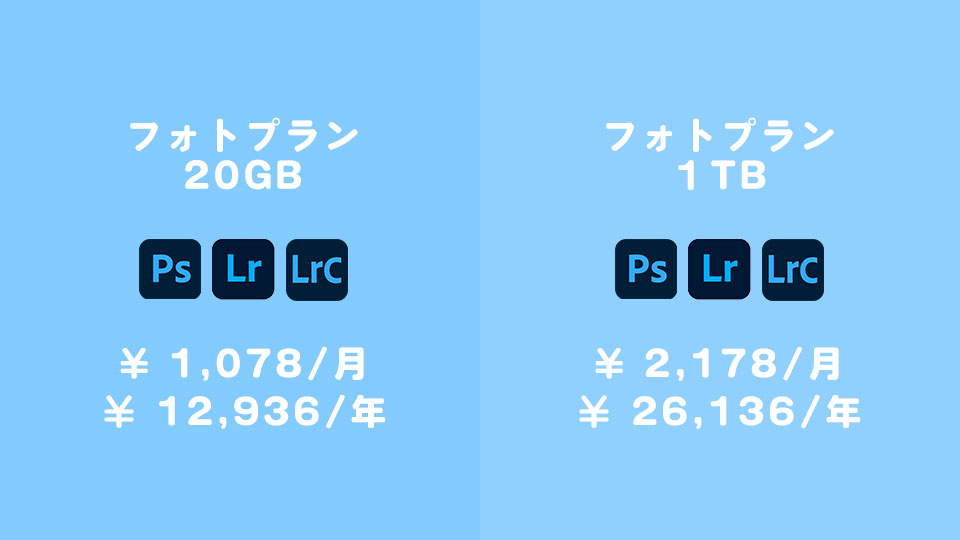
フォトプランは、クラウドストレージの容量が「20GB」と「1TB」があり、「20GB」の方が安いです。
Adobe公式サイトには「フォトプラン(20GB)」があります。
Amazonや楽天では「フォトプラン(20GB)」は、販売されていません。
安さを求めるなら、公式サイトで「フォトプラン(20GB)」を購入することをオススメします。
| Adobe公式 | Amazon・楽天 | |
|---|---|---|
| フォトプラン (20GB) | ¥12,936/年 | – |
| フォトプラン (1TB) | ¥26,136/年 | ¥23,517/年 |
Amazonや楽天で販売されているのは、「フォトプランストレージ1TB」の方です。
また、「月々払い」ができるのも公式サイトのメリットです。「月々払い」も「年間一括払い」も料金は同じなので、「月々払い」の方がお財布に優しいかと。
\ 7日間無料体験 /
※体験中に解約すればお金はかかりません
PhotoshopとIllustratorを使うなら、フォトプランとIllustrator単体プランが安い
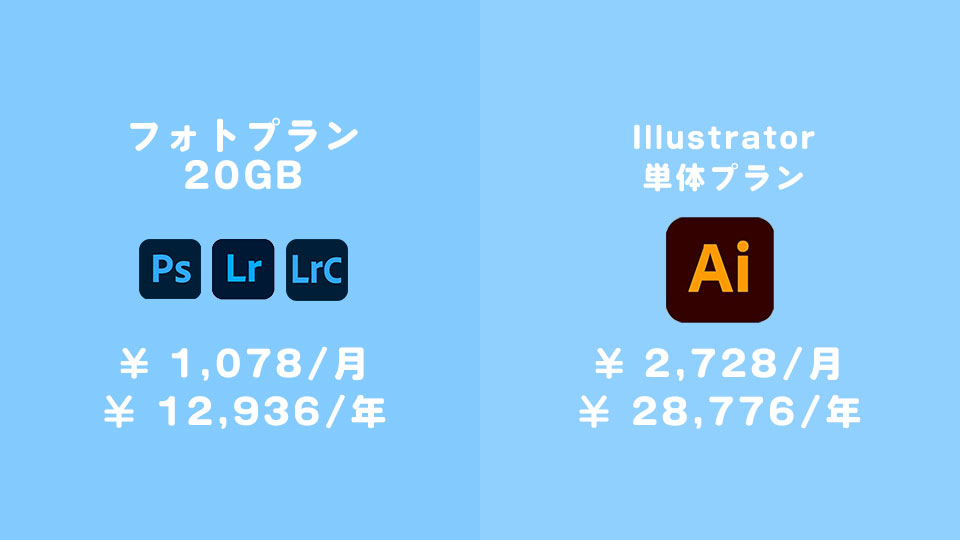
Photoshopとillustratorを使いたい場合は、「フォトプラン」+「Illustrator 単体プラン」の組み合わせが一番安いです。
Photoshopは「フォトプラン」が最安で、Illustratorは「Illustrator単体プラン」が最安だからです。
関連記事:【イラレとフォトショだけ】一番安く購入する方法は?
| 年間プラン月々払い | 年間プラン一括払い | |
|---|---|---|
| フォトプラン(20GB) | ¥1,078 | ¥12,936 |
| Illustrator 単体プラン | ¥2,728 | ¥28,776 |
| 合計 | ¥3,806 | ¥41,712 |
ちなみに Illustrator 単体プラン(12カ月分)は、Amazon の方が安いです。
Amazonの方が、¥2,616(消費税分)安く購入できます。
安さを求めるなら、
- Photoshopは、Adobe公式の「フォトプラン」
- Illustratorは、Amazonで「Illustrator単体プラン12カ月分」
で購入するのが一番安く購入できます。
フォトプランは、「月々払い」も「一括払い」も料金は同じ。(年間プラン)
なので、どちらを選んでも払う金額は同じです。
- 月々払い:1,078円×12ヶ月=12,936円
- 一括払い:12,936円
単体プランは、「月々払い」より「一括払い」の方が安い(年間プラン)
なので、安さを求めるなら「一括払い」がオススメ!
- 月々払い:2,728円×12ヶ月=32,736円
- 一括払い:28,776円
3つ以上のソフトを使うならAdobe CC コンプリートプランがお得
Adobeのソフトを3つ以上使う場合、Adobe CCコンプリートプランにしたほうが安くなります。3つのソフトを購入した場合、月額は「6,534円/月」となるからです。
コンプリートプラン(6,248円/月)の方が安いです。
Adobe CC コンプリートプランを安く手に入れる方法

またAdobe CCコンプリートプランは、Adobe認定スクールパートナーから購入すると安く手に入ります。Adobe認定スクールでは、Adobeソフトの使い方を教えているため、学生という立場になるからです。
学生の場合、「アカデミック版(学生・教職員版)」が購入できます。学校卒業後の社会人でも可能。
オススメのスクールは「デジハリ」です。デジハリでは、最短「10分」でシリアルコードを送ってくれます。
» デジハリの詳細記事はこちら
 カメさん
カメさん安くなるのは嬉しいけど、学生になるのはちょっと抵抗があるな。
 けいすけ
けいすけそんな方はAdobe公式から買うことをオススメします!
Photoshopの買い切り版・代替ソフト・値段に関するよくある質問
- Photoshopの使い方を効率よく学ぶ方法は?
-
Photoshopの勉強方法は、主に次の3つがあります。
- Web記事で学ぶ
- 動画で学ぶ
- 書籍で学ぶ
個人的に一番のおすすめは「動画で学ぶ」ことです。「動画は、文章の2倍記憶に残る(心理学者ヘルマン・エビングハウス「忘却曲線」より)」と言われているからです。
また動画で学ぶなら、「udemy」がおすすめです。udemyは、順を追って体系的に学べます。
セール時に購入すれば「1冊の書籍代」ほどで、動画教材が手に入ります。
- Photoshopの練習方法は?
-
Photoshopおすすめの練習方法は、
- 基本的な操作を覚える
- 実際に手を動かす
何事でもそうですが、「インプット」よりも「アウトプット」に力を入れた方が、技術が身に付きます。実際に操作しながら学ぶことをオススメします。
- Photoshopの使い方でオススメの本は?
-
Photoshopのおすすめの本は「Photoshop よくばり入門」です。 実際の画面や作例をもとに説明されているのでわかりやすいです。また、 練習用のファイルが用意されているのも嬉しいポイントです。
著:senatsu¥2,178 (2022/06/15 10:36時点 | Amazon調べ)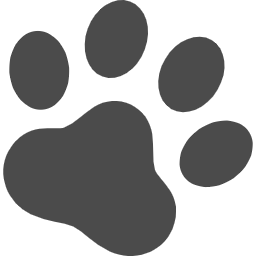 ポチップ
ポチップ
\ あなたにピッタリのプランは? /
\ 7日間無料体験 /
※スマホからでもカンタン申し込み













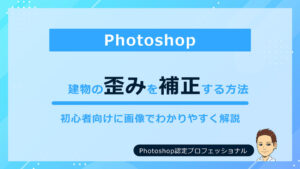
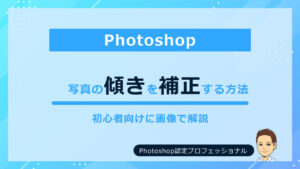
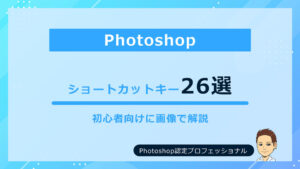

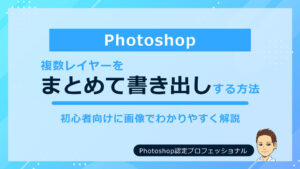
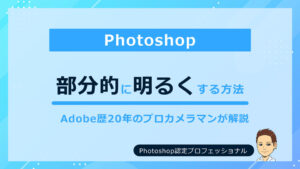
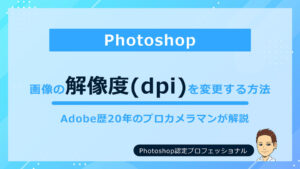
コメント
コメント一覧 (2件)
貴兄のコメントを参考にFotorの無料アプリをダウンロードしたら、三日間だけ無料で、その後は有料とのこと。
キャンセルしたいけど方法が表示されず、メールで問い合わせようとするが、急にメール部分だけ全部英語で表示される。
キャンセルしたいので方法を教えていただけませんか?
よろしくお願い致します。
もとはし様、コメントありがとうございます。
たしかに、お問合せページは英語で表示されますね。
もしTwitterのアカウントをお持ちであれば、Fotor【公式】に直接DM(連絡)してみると解決するかもしれません。
日本公式アカウントなので、日本語で対応してくれるハズです。
» Fotor【公式】
もしTwitterのアカウントをお持ちでない場合は、メールでも連絡できます。
アドレス:fotor.media.japan@gmail.com
参考URL:https://twitter.com/proudmauloa/status/1300422163556524032
よろしくお願いいたします。